Menambahkan Acara di SmarterMail untuk Memantau Aktivitas Mail Spool
Sebagai tindakan proaktif, semua server hosting bersama kami memiliki acara yang memberi tahu teknisi dukungan kami tentang volume email keluar yang tinggi. Pelanggan dedicated server kami dapat mengatur acara untuk diberitahu tentang kemungkinan spam dalam antrian email dengan mengikuti petunjuk di bawah ini.
Harap diperhatikan, fitur Acara hanya tersedia di SmarterMail 7.X ke atas. SmarterMail 9.X/10.X
Plesk
Sebagai tindakan proaktif, semua server hosting bersama kami memiliki acara yang memberi tahu teknisi dukungan kami tentang volume email keluar yang tinggi. Pelanggan dedicated server kami dapat mengatur acara untuk diberitahu tentang kemungkinan spam dalam antrian email dengan mengikuti petunjuk di bawah ini.
Harap diperhatikan, fitur Acara hanya tersedia di SmarterMail 7.X ke atas. SmarterMail 9.X/10.X
- Masuk ke server SmarterMail menggunakan salah satu metode di bawah ini.
- Buka browser dan ketik alamat IP server dengan :9998 ditambahkan di akhir dan gunakan admin dan kata sandi server untuk masuk.
- Menggunakan @Managed.com Control Suite , klik kanan pada SmarterMail server untuk Masuk sebagai Admin .
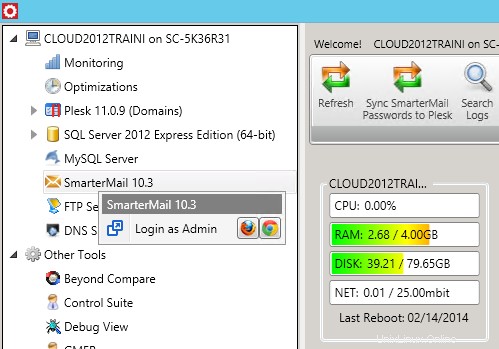
- Di panel navigasi, klik Baru> Acara .
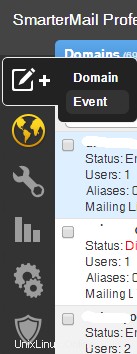
- Beri nama acara baru Anda.
- Dalam Kategori Acara tarik-turun pilih Sistem .
- Dalam Jenis Peristiwa tarik-turun, pilih Jumlah Kumparan .
- Periksa Jumlah Kumparan kotak dan konfigurasikan opsi Anda menggunakan drop-down dan kotak teks di sebelah kanan berdasarkan lalu lintas email rata-rata.
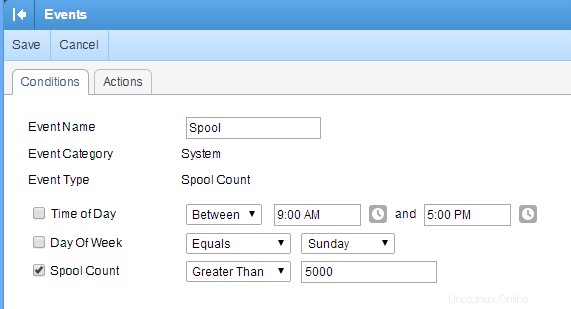
- Klik Tindakan tab lalu Tambahkan Tindakan tombol.
- Dalam Tindakan tarik-turun, pilih Kirim Email .
- Gunakan Frekuensi Maksimum drop-down untuk memilih seberapa sering Anda ingin dikirimi email tentang Kumparan Email Anda jika melebihi jumlah yang Anda tentukan.
- Masukkan alamat email yang Anda inginkan untuk menerima notifikasi di Dari Alamat bidang. (Alamat email ini tidak perlu ada di server.)
- Masukkan alamat email yang ingin Anda kirimi notifikasi di Ke Alamat bidang.
- Gunakan Subjek dan Tubuh kolom untuk mengonfigurasi format email pemberitahuan Anda.
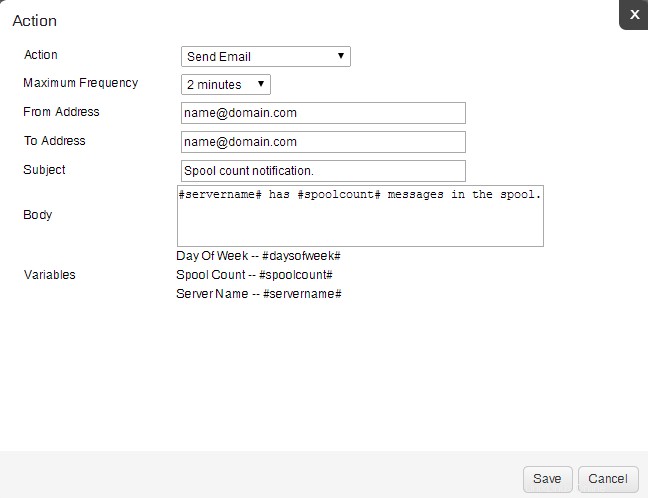
- Klik Simpan tombol.
- Masuk ke server SmarerMail menggunakan salah satu metode di bawah ini.
- Buka browser dan ketik alamat IP server dengan :9998 ditambahkan di akhir dan gunakan admin dan kata sandi server untuk masuk.
- Menggunakan @Managed.com Control Suite , klik kanan pada SmarterMail server untuk Masuk sebagai Admin .
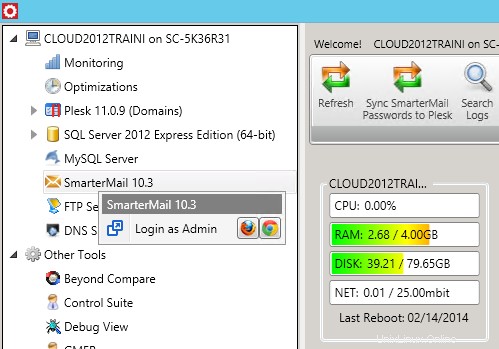
- Klik Acara ikon di Panel Navigasi.
- Klik Semua Acara lalu Baru .
- Beri nama acara baru Anda.
- Pilih Sistem di Kategori Acara tarik-turun.
- Pilih Jumlah Spool di Jenis Peristiwa tarik-turun.
- Periksa Jumlah Spool kotak dan konfigurasikan opsi Anda menggunakan drop-down dan kotak teks di sebelah kanan berdasarkan lalu lintas email rata-rata.
- Klik Tindakan tab lalu Tambahkan Tindakan tombol.
- Pilih Kirim Email dalam Aksi tarik-turun.
- Gunakan Frekuensi Maksimum drop-down untuk memilih seberapa sering Anda ingin dikirimi email tentang Kumparan Email Anda jika melebihi jumlah yang Anda tentukan.
- Masukkan alamat email yang Anda inginkan pemberitahuan yang berasal dari Alamat Dari bidang. (Alamat email ini tidak perlu ada di server.)
- Masukkan alamat email yang Anda inginkan pemberitahuan dikirim ke dalam Alamat Ke bidang.
- Gunakan Subjek dan Tubuh kolom untuk mengonfigurasi format email pemberitahuan Anda.
- Klik Simpan tombol.
Anda akan diberi tahu melalui email jika jumlah spool server email Anda melebihi batas yang Anda tentukan. Jika Anda menerima pemberitahuan spool, untuk menentukan sumber potensi spam, lihat Cara Mengidentifikasi Sumber dan Menghapus Spam.
Pesan gagal SOAP Saat Membuat Domain
Sebuah IP Telah Masuk Daftar Hitam. Cara Mengidentifikasi Sumber dan Menghapus Spam